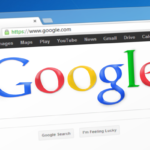輸入ビジネスでは転送会社と呼ばれるMyUSの登録が必須です。転送会社は他にも輸入.com、スピアネットなどがありますが、MyUSがダントツで価格が安いのでおすすめです。
ただし、MyUSは仕事が雑で何度も商品をズタズタにされることがあります。そのたびに赤字で出品したりしますが、それを差し引いてもMyUSが一番効率が良いというのがわたしの結論です。
そしてもっとも転送会社で使われているのがMyUSです。初心者の方はまずはMyUSを使うところから始めましょう。
MyUS登録手順
MyUSのページを開いてアカウントを作成する
まずは下記のリンクをクリックしてMyUSのwebページを開きます。
webページは下記のようになっていますので、右上のほうにある『SIGN UP』をクリックします。
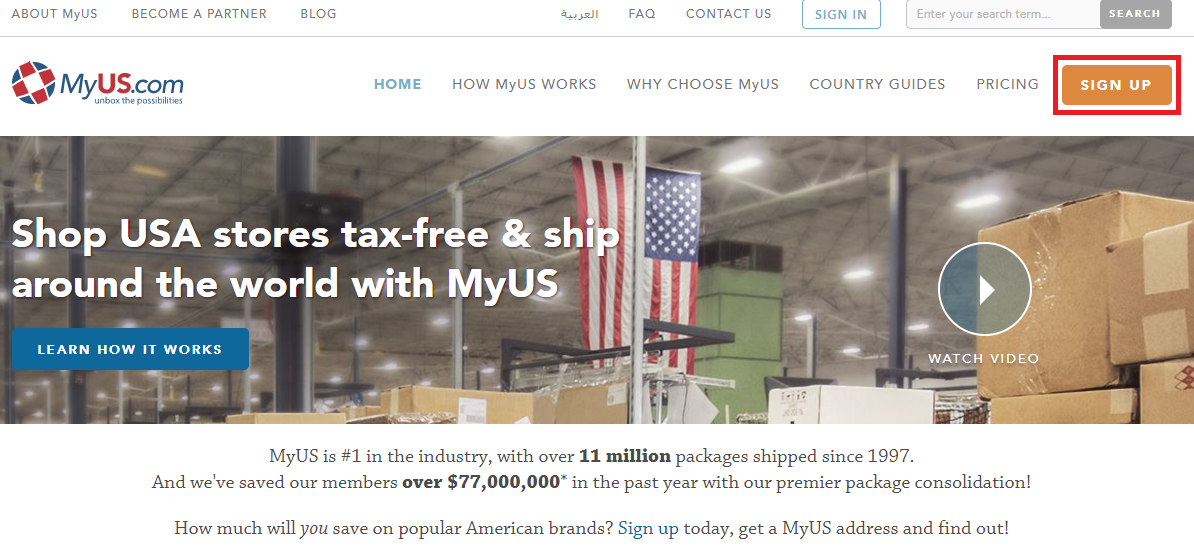
MyUSアカウントはPREMIUMを選択する
次のページでは『PREMIUM』を選択します。『SINGLE PACKAGE』は月会費が無料になりますが、逆にコストがかさみます。お隣の『+MAIL』は謎です。月会費が高くはなりますが、それでMyUSのサービスがよくなる、というような感じはありませんね。
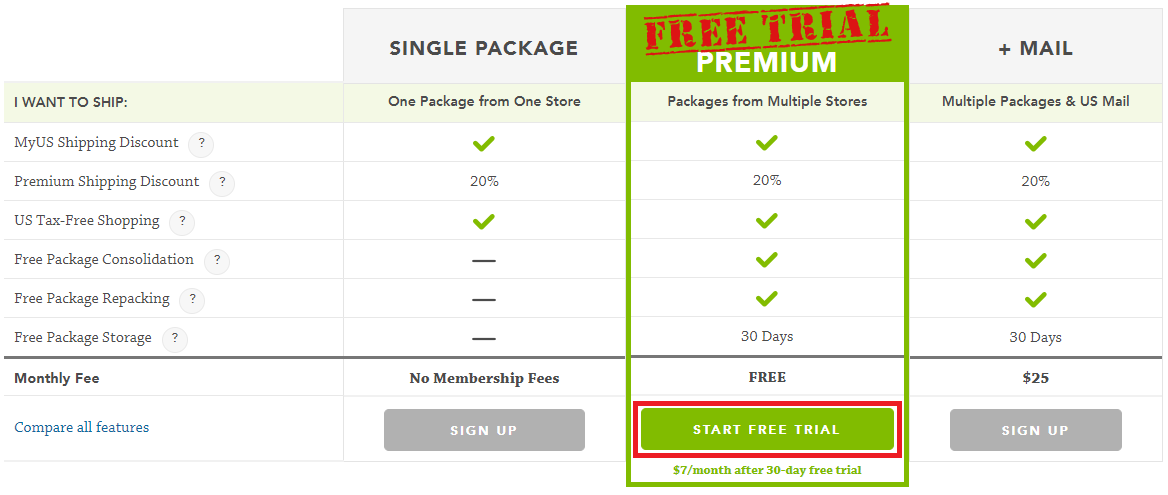
氏名や住所、電話番号を入力する
すべてが英語なので抵抗がある方も多いでしょう。なので、下記の画像を見てそれにならってください。
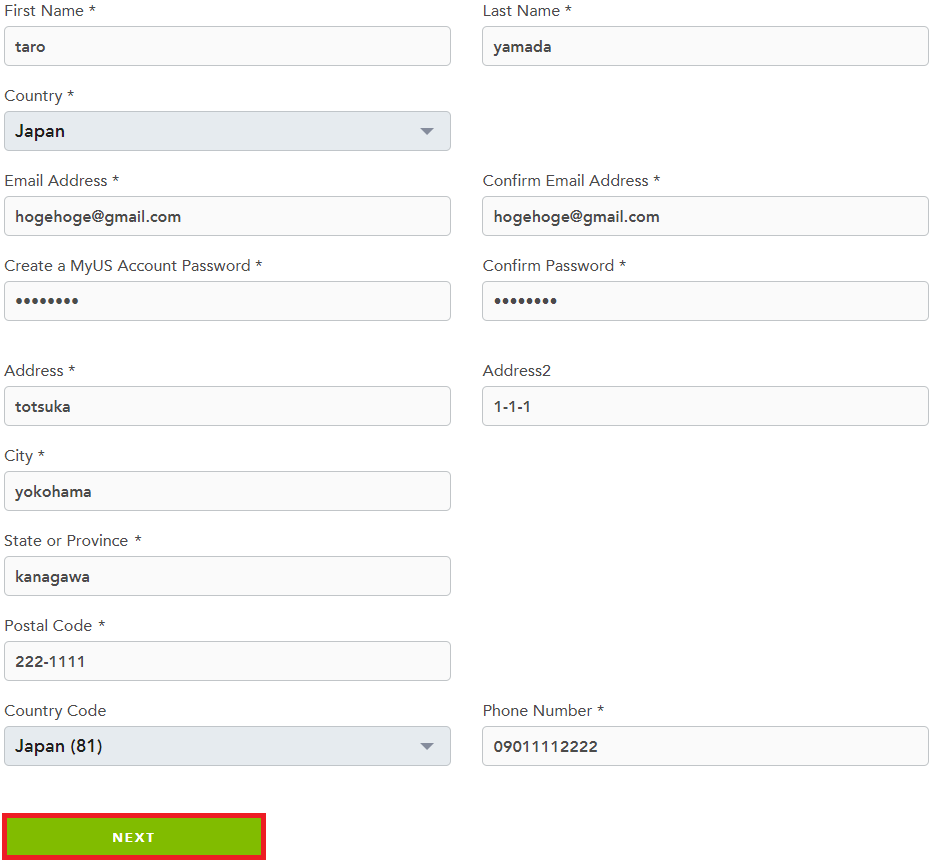
何もわからずにやっていくとちょっと危ないので一応説明しておきます。
- First Name…名前
- Last Name…名字
- Country…あなたが住んでいる国
- Email Address…メールアドレス
- Confirm Email Address…メールアドレスの再確認(同じアドレスを入力)
- Create a MyUS Account Password…MyUSアカウントのパスワード
- Address…地区
- Address2…番地
- City…市町村
- State or Province…都道府県
- Postal Code…郵便番号
入力が完了したら次へ進みます。
クレジットカード情報を入力
下記の画面でクレジットカード情報を入力します。ここでの注意事項としましては、AMEX(AmericanExpress)カードを使うことを強くおすすめします。MyUSはAMEXカードを使うと転送料金が30%オフになりますので。
あとからクレジットカードを変更しても30%オフは受けられますので、AMEXのクレジットカードを1枚用意するようにしましょう。
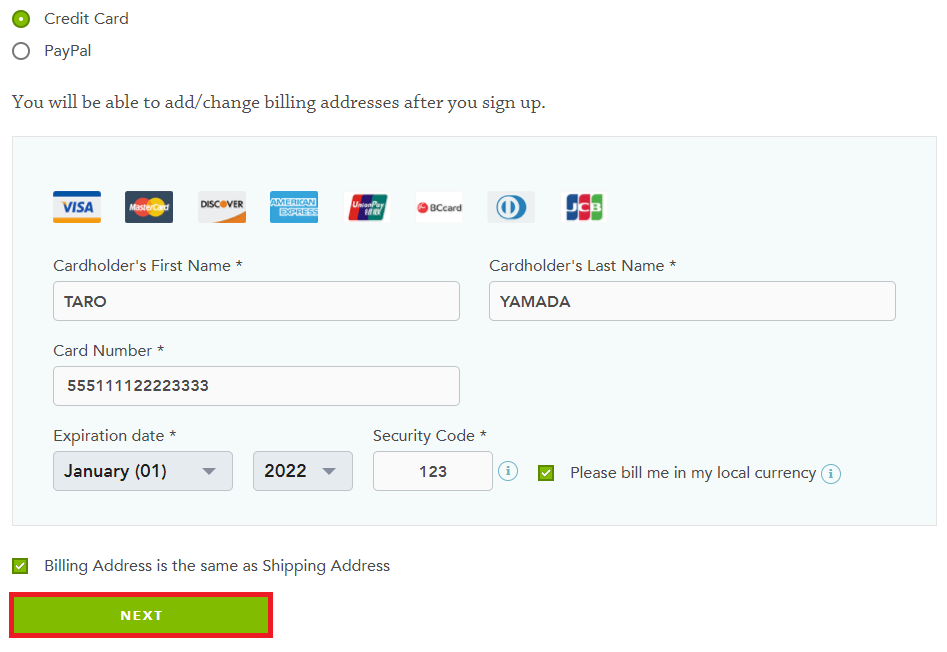
入力が完了したら次へ進みます。
最終確認、問題がなければSubmit
最後に最終確認です。入力した氏名や住所、クレジットカード情報に間違いがないか確認してください。問題がなければ同意してSUBMITをクリックします。
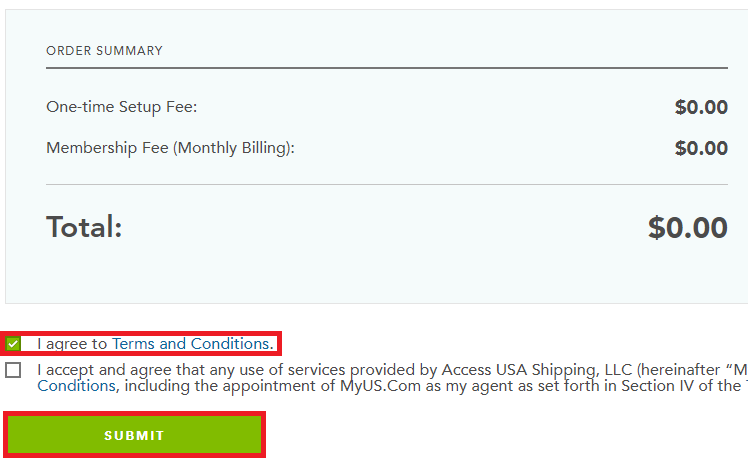
以上で完了です。お疲れ様でした。
MyUSの登録が完了、ログインしてみる
MyUSのページを開いてログインする
ふたたびMyUSのwebページを開きます。
⇒アメリカから日本へ荷物を転送してくれるサービス『MyUS』
ページを開きましたら、画面の上のほうにある『SIGN IN』をクリックします。
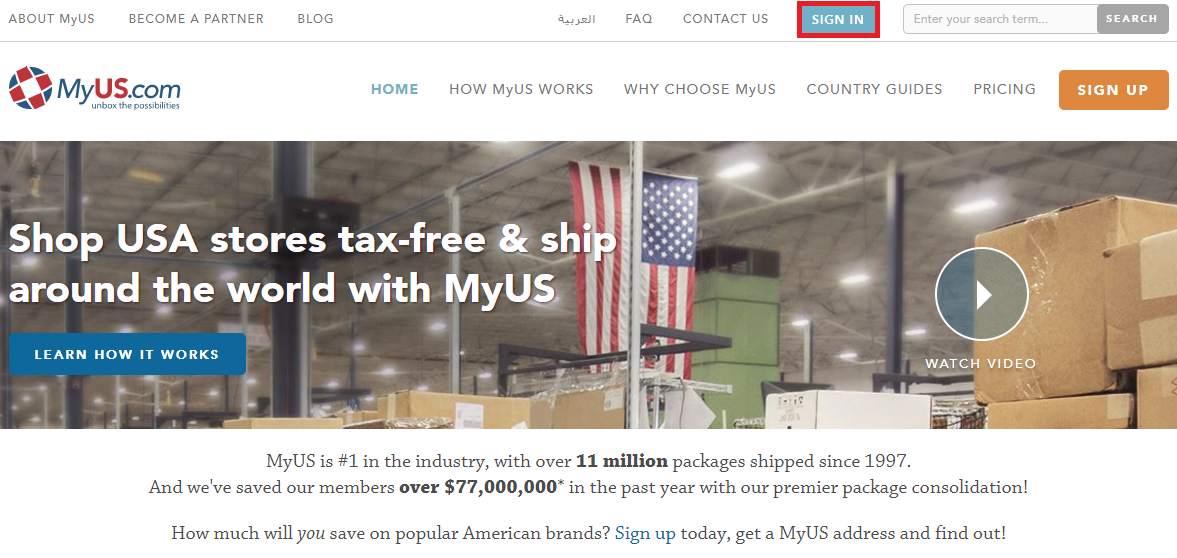
メールアドレスとパスワードを入力
SIGN IN画面でメールアドレスとパスワードを入力します。ロボット認証もありますので、そちらもしっかり手動でチェックを入れて『SIGN IN TO YOUR ACCOUNT』をクリックします。
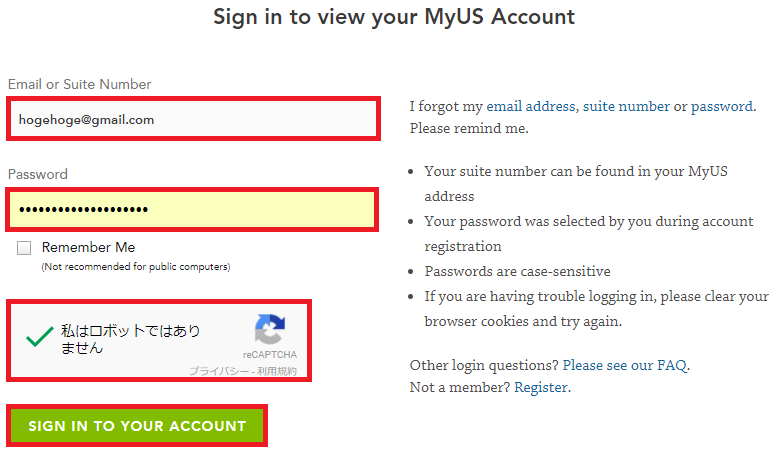
あなたのアメリカの住所を記録しておく
ログインしたあと、画面の右上のほうにあなたのアメリカで使うための住所が記載されています。
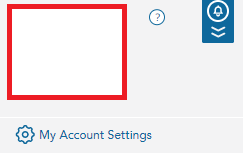
完全に伏せてしまってすみません…。画面右上のグレーのボックスの中にアメリカで使う住所が書かれています。アメリカで何かを購入したときは、ここに書かれている住所に発送します。
まとめ
以上がMyUSの登録手順から住所の確認方法です。
すべてが英語ですので、はじめての方だと抵抗があるかもしれませんが、ここはなんとかがんばってもらうしかありません。
Google Chromeを使うと、ページ全体を翻訳することもできますのでおすすめです。
よくわからないwebサイトに登録するのはなんだか怖い気もしますが、MyUSは多くの輸入ビジネスプレイヤーに使われている転送会社ですので、登録したことで何か怖いことが起こるというわけではありませんのでご安心ください。